Daugelis žaidėjų, kurie neseniai bandė žaisti Roblox Windows 7 sistemoje, susidūrė su pranešimu „Jūsų Windows 7 sistema per daug pasenusi.Įdiekite KB4534310″, tapo įprasta problema. Taip nutinka dėl Roblox sprendimo nutraukti Windows 7 ir Windows 8 palaikymą. Kokia priemonė? Turite įdiegti esminį „Microsoft“ saugos naujinimą KB4534310, kuris palengvina suderinamumą su naujausiomis versijomis.
Kaip ištaisyti „Windows 7“ sistemos pasenusią „Roblox“ klaidą?
1.Įdiekite KB4534310 iš MSU failo
- Apsilankykite „Microsoft Update“ kataloge ir pasirinkite tinkamą KB4534310 versiją. Pasirinkite x64 naujinimą 64 bitų sistemoms ir x86 naujinimą 32 bitų sistemoms.
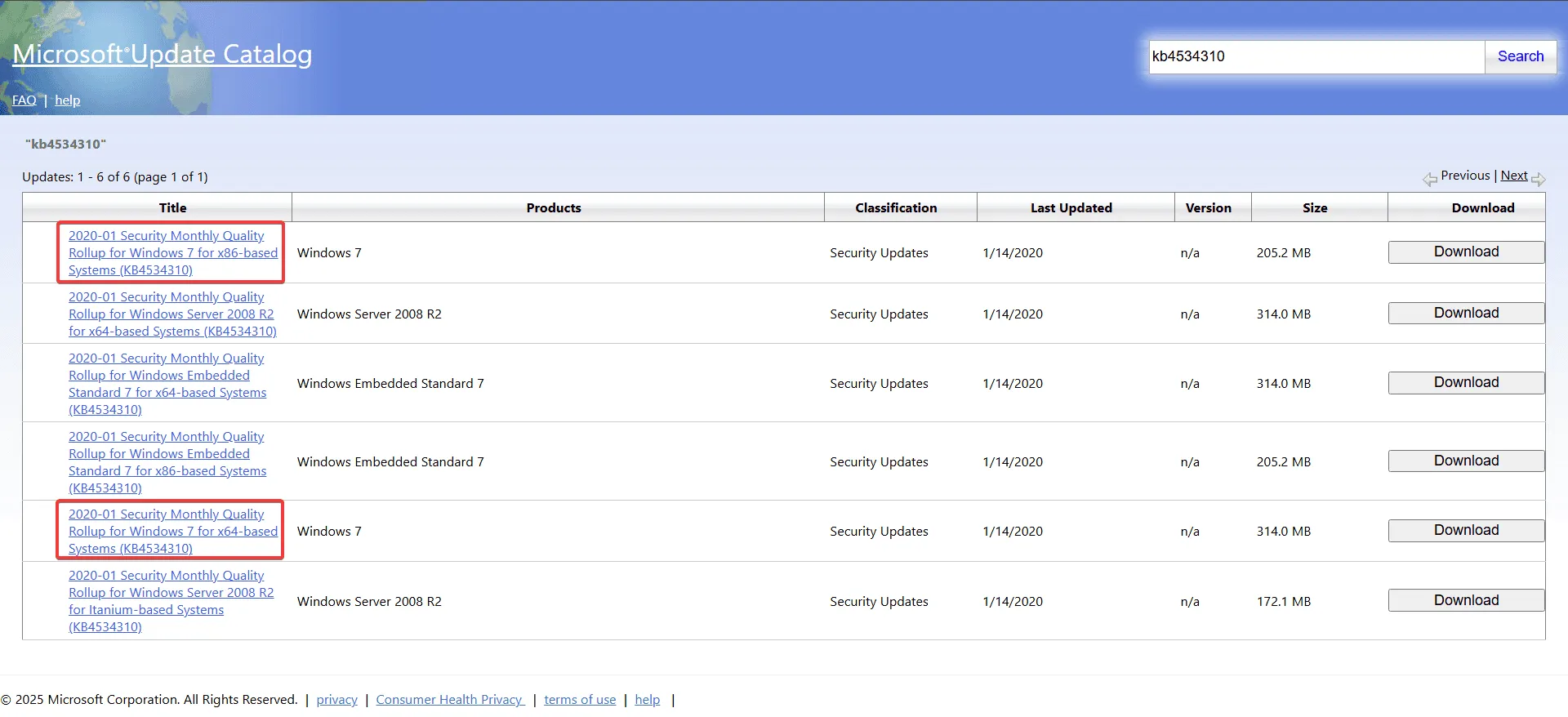
- Iššokančiajame lange spustelėkite pateiktą nuorodą.
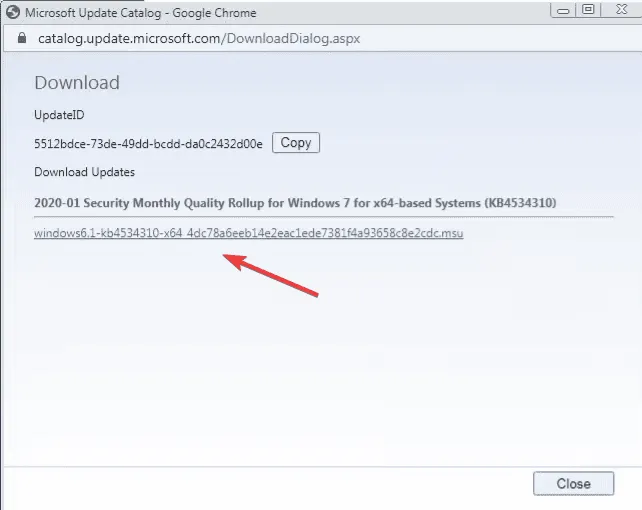
- Atsisiuntę paleiskite KB4534310 sąranką ir leiskite baigti diegimo procesą.
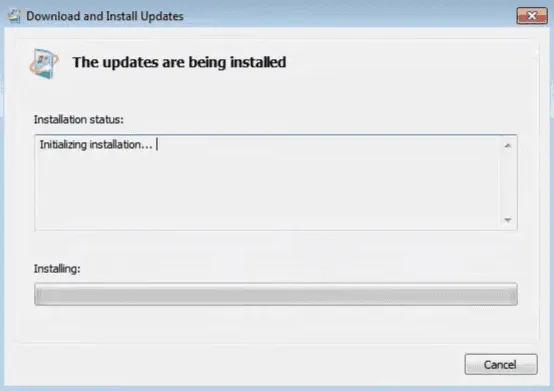
- Iš naujo paleiskite kompiuterį ir patikrinkite, ar Roblox klaida išlieka.
Dauguma vartotojų nustatė, kad įdiegę naujinimą KB4534310 veiksmingai pašalino „Windows 7 pasenusios“ klaidą Roblox.
Jei KB4534310 jūsų kompiuteryje dar neįdiegtas, pirmiausia atsisiųskite šiuos būtinus naujinimus:
- KB4490628 – gyvybiškai svarbus naujinimas, padidinantis sistemos stabilumą.
- KB4474419 – „Microsoft“ naujinimas, skirtas sustiprinti saugos priemones.
- KB4536952 – sprendžia konkrečias suderinamumo problemas.
2.Įdiekite KB4534310 konvertuodami MSU į CAB formatą
- Atsisiuntę failą KB4534310, dešiniuoju pelės mygtuku spustelėkite ir pasirinkite Pervardyti, kad pakeistumėte failo plėtinį iš MSU į CAB. Jei plėtinio nematote, pakoreguokite „Windows“ nustatymus, kad būtų rodomi failų plėtiniai.
- Atidarykite naujai konvertuotą CAB failą, dešiniuoju pelės mygtuku spustelėkite
Windows6.1-KB4534310-x64.cab, pasirinkite Išskleisti, tada pasirinkite naują ištrauktų failų paskirties vietą ir spustelėkite Išskleisti. - Eikite į vietą, kurioje ištraukėte CAB failą, ir nukopijuokite jo kelią.
- Paspauskite Windows +, R kad paleistumėte dialogo langą Vykdyti, įveskite cmd ir paspauskite Ctrl + Shift + Enter.
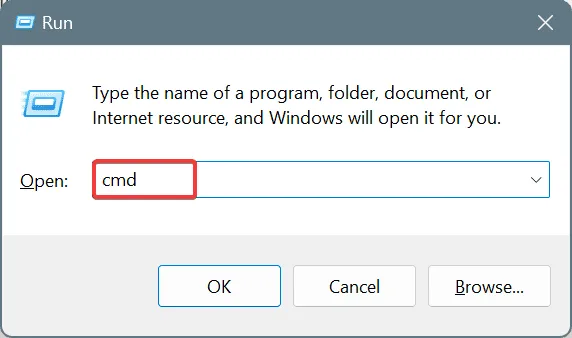
- Spustelėkite Taip, kai to paprašys vartotojo abonemento valdymas (UAC).
- Įklijuokite šią komandą, pakeisdami CAB failo kelią ką tik nukopijuotu keliu, ir paspauskite Enter:
dism /online /add-package /packagepath:"CAB File Path"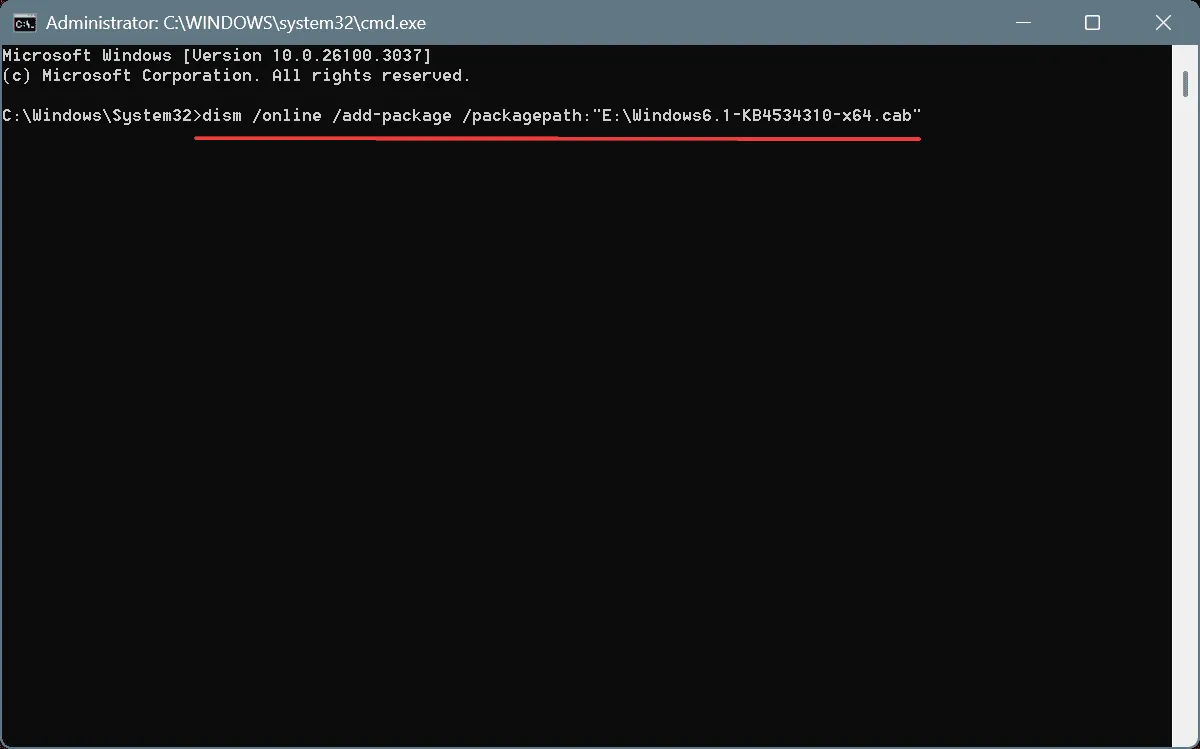
- Kai komanda bus baigta, iš naujo paleiskite kompiuterį ir patikrinkite, ar yra kokių nors patobulinimų.
Jei nepavyksta tinkamai įdiegti naujinimo KB4534310, šis DISM komandos sprendimas dažnai gali padėti apeiti diegimo problemas ir veiksmingai pašalinti Roblox klaidą „Jūsų Windows 7 sistema per pasenusi“.
3. Atnaujinkite į naujesnę „Windows“ versiją
Jei ankstesni sprendimai neišsprendžia problemos, apsvarstykite galimybę naujovinti į naujesnę „Windows“ versiją, pvz., „Windows 10“ arba „Windows 11“.Yra žinoma, kad „Roblox“ sklandžiai veikia 64 bitų „Windows 10“ ir „Windows 11“ versijose, kaip nurodyta oficialiame „Roblox“ palaikymo puslapyje.
Jei jūsų aparatinė įranga atitinka specifikacijas, perėjimas prie „Windows 11“ yra idealus. Tačiau dauguma vartotojų gali manyti, kad „Windows 10“ yra labiau pasiekiama parinktis, rezervuojant „Windows 11“ naujinimus būsimoms sistemoms!
Buvo tikimasi, kad „Windows 7“ Roblox palaikymas bus nutrauktas, nes „Microsoft“ oficialiai nutraukė palaikymą 2020 m.sausio mėn. Nors anksčiau minėti veiksmai gali pašalinti „Roblox“ klaidą, vėliau gali kilti papildomų problemų, jei jūsų operacinė sistema liks pasenusi.
Jei turite klausimų ar norite pasidalinti sprendimais, kurie veikė, nedvejodami palikite komentarą žemiau!
Dažnai užduodami klausimai
1. Kas yra KB4534310 naujinimas?
KB4534310 naujinimas yra svarbus Microsoft išleistas saugos naujinimas, sprendžiantis suderinamumo su naujesnėmis programomis, įskaitant Roblox, problemas Windows 7 sistemose.
2. Kaip patikrinti „Windows“ sistemos architektūrą?
Galite nustatyti savo sistemos architektūrą dešiniuoju pelės mygtuku spustelėdami Kompiuteris arba Šis kompiuteris, pasirinkę Ypatybės ir skiltyje Sistemos tipas patikrinę 32 arba 64 bitų versiją.
3. Atlikau veiksmus, bet vis tiek gaunu pasenusios sistemos klaidą. Ką turėčiau daryti?
Jei klaida išlieka, apsvarstykite galimybę atnaujinti į „Windows 10“ arba „Windows 11“, nes jas visiškai palaiko „Roblox“.Arba prieš bandydami dar kartą įdiegti KB4534310 peržiūrėkite būtinus naujinimus, kad įsitikintumėte, jog jie įdiegti.
Parašykite komentarą